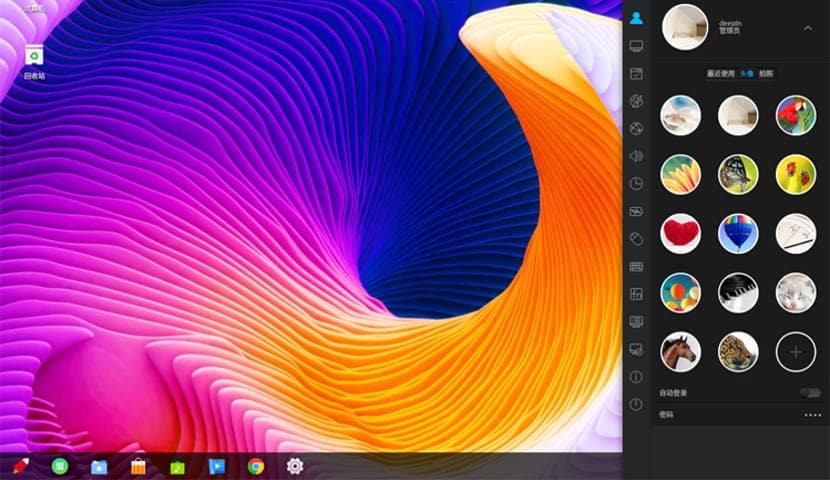
Після того, як успішно встановлений Deepin в нашій команді, вам потрібно внести деякі корективи, щоб мати можливість працювати, ця система має кілька програм за замовчуванням Серед яких я можу виділити кросовер за допомогою нього, ми можемо встановлювати додатки Windows у нашу систему, Spotify також постачається за замовчуванням і, звичайно, його Deepin Store, який має велику кількість програм.
Однак розподіл постачається з деякими відсутніми і перш за все коригування щодо сховищ, які на нашій стороні планети можуть спричинити конфлікти та / або що їх завантаження відбувається занадто повільно.
Без зайвих роздумів, щоб почати з цього невеликого посібника, я можу сказати лише, що він зроблений простим користувачем, він не є офіційним, а зосереджений лише на найбільш поширених серед користувачів, для всього цього необхідно постійно використовувати термінал .
Зміна сховищ Deepin
Як я вже згадував, дистрибутив використовує офіційні сховища, тому для нашого розташування ми можемо використовувати деякі найближчі дзеркала, тут я залишаю їх список, щоб додати ці сховища, ми повинні відредагувати sources.list
sudo nano /etc/apt/sources.list
І ми додаємо найближчий до нас
deb ftp://mirror.jmu.edu/pub/deepin/ unstable main contrib non-free deb ftp://ftp.gtlib.gatech.edu/pub/deepin/ unstable main contrib non-free deb ftp://mirror.nexcess.net/deepin/ unstable main contrib non-free
España:
deb ftp://deepin.ipacct.com/deepin/ unstable main contrib non-free deb ftp://mirror.bytemark.co.uk/linuxdeepin/deepin/ unstable main contrib non-free deb ftp://mirror.inode.at/deepin/ unstable main contrib non-free
Данія:
deb ftp://mirror.dotsrc.org/deepin/ unstable main contrib non-free
Південна Америка:
deb ftp://sft.if.usp.br/deepin/ unstable main contrib non-free
Великобританія:
deb ftp://mirror.bytemark.co.uk/linuxdeepin/deepin/ unstable main contrib non-free deb ftp://ftp.mirrorservice.org/sites/packages.linuxdeepin.com/deepin/ unstable main contrib non-free
Німеччина:
deb ftp://ftp.gwdg.de/pub/linux/linuxdeepin/ unstable main contrib non-free deb ftp://mirror2.tuxinator.org/deepin/ unstable main contrib non-free deb ftp://ftp.fau.de/deepin/ unstable main contrib non-free
Швеція:
deb ftp://ftp.portlane.com/pub/os/linux/deepin/ unstable main contrib non-free
Південна Африка:
deb ftp://ftp.saix.net/pub/linux/distributions/linux-deepin/deepin/ unstable main contrib non-free
Нарешті, нам залишається лише оновити список за допомогою цієї команди:
sudo apt-get update && apt-get upgrade
Оновіть прошивку процесора
Для кращого управління вашим процесором в системі ми встановлюємо за допомогою:
sudo apt-get install firmware-linux sudo apt install linux-headers-$(uname -r) sudo apt install build-essential checkinstall make automake cmake autoconf git git-core dpkg wget
Якщо у нас є процесор AMD:
sudo apt-get install amd64-microcode
Якщо у нас є процесор Intel:
sudo apt-get install intel-microcode
Альтернатива Java
Щоб встановити це, ми вже маємо необхідні пакети в репозиторіях deepin, які нам потрібно встановити лише за допомогою:
sudo apt install openjdk-8-jre icedtea-8-plugin
Кодеки.
Незважаючи на те, що deepin має велику кількість кодеків, завантажених за замовчуванням, є деякі, які він опускає, для цього ми встановлюємо лише за допомогою:
sudo apt install ffmpeg libavcodec-extra gstreamer1.0-fluendo-mp3 gstreamer1.0-plugins-ugly gstreamer1.0-plugins-bad gstreamer1.0-pulseaudio vorbis-tools
Мультиархітектурна конфігурація
Для тих користувачів, які використовують 64-розрядний процесор, є деякі програми, які мають тенденцію до конфлікту, саме тому ми повинні включити наступне:
dpkg --add-architecture i386 && apt-get update
Потім встановіть бібліотеки i386:
sudo apt install libstdc++6:i386 libgcc1:i386 zlib1g:i386 libncurses5:i386
Щоб видалити архітектуру:
dpkg --remove-architecture i386
Встановлення інструментів стиснення / декомпресії
Обробка упакованих файлів є дуже поширеною, тому найпопулярнішими форматами для цього є rar, zip, tar, серед іншого, щоб стискати / розпаковувати файли у власних форматах, ми повинні встановити кілька інструментів, таких як unrar, p7zip. Для встановлення ми робимо це за допомогою цих команд
Sudo apt install bzip2 zip unzip unace rar unace p7zip p7zip-full p7zip-rar unrar lzip lhasa arj sharutils mpack lzma lzop cabextract
Встановлення драйверів відеокарти

У нас також є безкоштовні драйвери для наших відеодрайверів, але якщо ви хочете встановити ті, які пропонуються офіційно:
Офіційна сторінка завантаження відеокарт AMD / ATI
Після завантаження драйвера ви повинні відкрити термінал як суперкористувач #
Sudo chmod 777 amd-driver*.run Sudo ./amd-driver*.run Sudo mkdir /etc/X11/xorg.conf.d echo -e 'Section "Device"\n\tIdentifier "My GPU"\n\tDriver "fglrx"\nEndSection' > /etc/X11/xorg.conf.d/20-fglrx.conf
Відеокарти NVIDIA
Ми повинні завантажити драйвер для вашої графічної карти з офіційного веб-сайту Nvidia. Я рекомендую вам записати наступні команди, оскільки ми не будемо використовувати графічне середовище.
Ми зупиняємо графічне середовище:
service dde stop
Якщо після зупинки графічного середовища воно не дозволяє нам вводити текст, для запуску консолі ми вводимо Ctrl + Alt + F2, перед входом як суперкористувач потрібно ввести своє ім’я користувача та особистий пароль.
Ми входимо в каталог, куди завантажуємо драйвер nvidia, за допомогою команди "cd" для введення папок, наприклад:
cd Descargas
Ми даємо дозволи на виконання, не забудьте змінити назву похідної, для якої ви завантажили
chmod +x NVIDIA-Linux*.run
Ми запускаємо програму встановлення, ми відповідаємо "так" усьому, що ви запитуєте у нас
sh NVIDIA-Linux-x86*.run
Ми знову запускаємо графічне середовище
service dde start
Перезапустіть систему.
1. - Репозиторії Deepin були додані до Kernel.org, що має кращу швидкість, ніж згадані в дописі, просто виберіть його в налаштуваннях оновлення (Kernel Linux Archive).
2. - Перед встановленням мікрокоду intel або amd вам потрібно встановити консоль-налаштування або, якщо це не вдасться, встановити його з драйверів deepin драйверів апаратного забезпечення, а також драйверів відеокарти, оскільки модифікований графічний драйвер від deepin пропонує менше проблем, ніж найбільш актуальні та офіційні.
3. - Вам не потрібно розпаковувати, якщо ви встановлюєте p7zip-rar
цікава стаття
Дякуємо за ваш внесок. ви починаєте судо з великої букви S, будь ласка, виправте його
керує нею
дозвольте сказати вам, що ваш підручник - лайно і ні до чого, дякую, що витратили час людей
Я встановив сховище, яке відповідає моїй зоні, і я не приймаю себе, мені довелося внести запропоновані зміни, оскільки ftp не працює, тому перейдіть на http і готово завантажити сховище для всього, що ви повинні ввести як su (su -), так що немає обмежень, успіхів.
Було б непогано вказати дату публікації на статті. Це абсолютно застаріле, і з 10 листопада 2020 року може бути шкідливим застосовувати опубліковані поради.